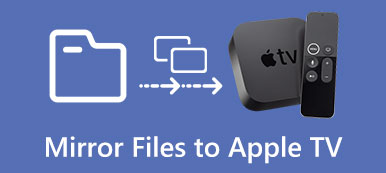Многим людям нравится смотреть фильмы или телепередачи на большом экране, например на огромном LED / LCD телевизоре или экране проектора. Apple TV должен быть хорошим партнером большого экрана для отображения того, что вы хотите посмотреть. Но мы знаем, что приложение Apple TV уже есть на iPhone и iPad, мы можем смотреть то же содержимое, что и Apple TV, на маленьком экране iPhone или iPad.

AirPlay зеркалирование может отображать контент с iPhone, iPad или Mac на большом экране, таком как Apple TV. Вы можете задаться вопросом, можем ли мы воспроизводить фильмы на смарт-телевизоре без Apple TV. Конечно вы можете. Если вы хотите смотреть свой iPhone или iPad на большом экране, вам не нужно покупать Apple TV. В этой статье мы обсуждаем, как использовать зеркалирование AirPlay без Apple TV.
- Часть 1: Airplay Зеркальное отображение iPhone на телевизоре без Apple TV с помощью цифрового AV-адаптера Lightning
- Часть 2: Airplay Зеркальное отображение iPhone на телевизор без Apple TV через iOS Screen Recorder
- Часть 3: Как подключить компьютер Mac к телевизору без использования Apple TV с помощью AirBeamTV
- Часть 4: AirPlay Зеркальное отображение iPhone на компьютере без Apple TV через AirServer
Часть 1, Airplay Зеркальное отображение iPhone на телевизоре без Apple TV с помощью цифрового AV-адаптера Lightning
Самый прямой и простой способ перевести iPhone в зеркало Airplay на Smart TV без Apple TV - это подключить iPhone к телевизору с помощью цифрового AV-адаптера Lightning. Просто найдите и приобретите молниезащитный адаптер, способный отражать контент iPhone на Smart TV, например, на телевизоре Samsung.
Этот тип адаптера может отображать то, что отображается на вашем iPhone или iPad, на большом телевизоре Samsung или дисплее с портом HDMI, включая видео, приложения, презентации, веб-сайты и слайд-шоу. Большинство адаптеров поддерживают Plug and Play, поэтому вам не нужно устанавливать какие-либо драйверы или приложения или выполнять какие-либо настройки на вашем iPhone, даже Airplay. Если у вас есть такой цифровой AV-адаптер Lightning, давайте посмотрим, как зеркалировать iPhone на телевизор без Apple TV.
Шаг 1: Подключите адаптер к вашему iPhone с молнией. После этого подключите адаптер к телевизору Samsung с помощью кабеля HDMI. Подсоедините адаптер к разъему питания с помощью кабеля молнии, чтобы включить адаптер.

Шаг 2: Включите телевизор Samsung и настройте источник входного сигнала в качестве канала HDMI, к которому вы просто подключаете адаптер.

Шаг 3: На вашем iPhone нажмите «Доверять» во всплывающем уведомлении, а затем дождитесь автоматического подключения.
Шаг 4: После подключения вы увидите экран телевизора Samsung, такой же, как на iPhone. Таким образом, ваш iPhone успешно зеркально отображается на телевизоре Samsung без Apple TV.
Часть 2, Airplay Зеркальное отображение iPhone на телевизоре без Apple TV через iOS Screen Recorder
Как подключить iPhone к телевизору по беспроводной сети без Apple TV? Если вы не хотите покупать такой адаптер, вы все равно можете зеркалировать свой iPhone на телевизор без Apple TV. Просто нужен компьютер в качестве моста, вы можете использовать телевизор в качестве дисплея компьютера и установить такую программу, как Apeaksoft iOS Screen Recorder на вашем компьютере, чтобы отразить ваш iPhone на Smart TV.
1. Легко записывайте все содержимое iPhone / iPad / iPod на ПК, например, видео, геймплей и другой живой контент без каких-либо хлопот.
2. Беспроводное зеркало и запись в любой ситуации, оно работает как зеркалирование в реальном времени, чтобы захватить все нужные файлы.
3. Поддержка всех моделей iPhone, iPad и iPod. Кроме того, вы можете получить решение для зеркалирования устройства iOS с различными версиями iOS.
Шаг 1: Запустить iOS Screen Recorder
Скачайте и установите программу на свой компьютер. И это запустить программу на вашем компьютере.
Шаг 2: Подключиться к той же локальной сети
Подключите компьютер и iPhone к одной и той же сети Wi-Fi или локальной сети (LAN).

Шаг 3: Зеркало вашего iPhone на компьютер
◆ Для iOS 7 / 8 / 9
Вы можете провести вверх от нижней части экрана, чтобы открыть Центр управления. Нажмите на «AirPlay», выберите «Apeaksoft iOS Screen Recorder» и включите «Зеркальное отображение».
◆ Для iOS 10
Просто проведите пальцем вверх от нижней части экрана, чтобы открыть Центр управления, вы можете нажать на «AirPlay Mirroring» и выбрать «Apeaksoft iOS Screen Recorder», чтобы отобразить ваш iPhone на компьютере.
◆ Для iOS 11 / 12
Вы можете провести вверх от нижней части экрана, чтобы открыть Центр управления. Нажмите на «Screen Mirroring», выберите «Apeaksoft iOS Screen Recorder» и включите функцию зеркалирования.
Шаг 4: Выберите полноэкранный режим
Нажмите «Настройки» и выберите «Включить полноэкранный режим». Затем вы можете смотреть зеркало экрана вашего iPhone на телевизоре, пока вы управляете своим iPhone.
Если вы хотите записать то, что играет на вашем iPhone, просто нажмите кнопку «Запись» на вашем iPhone.
Часть 3, Как подключить компьютер Mac к телевизору без использования Apple TV с помощью AirBeamTV
Если у вас есть MacBook Air и большой смарт-телевизор, вы можете подумать о зеркальном отображении экрана на телевизоре, чтобы смотреть фильмы. Конечно, вы можете использовать телевизор в качестве второго дисплея, подключившись к вашему Mac с помощью кабеля HDMI. Но если вам не нужны хлопоты с кабелем HDMI, вы можете использовать приложение под названием AirBeam TV для беспроводного подключения Mac к телевизору. Это еще один способ использовать AirPlay без Apple TV.
AirBeam TV поддерживает множество интеллектуальных телевизоров, таких как Android TV, AmazonFire TV, Philips, Samsung, LG, Sony и Panasonic. Если ваш телевизор является одним из брендов, вы можете отразить свой Mac на своем телевизоре с помощью этого приложения.

Прежде чем купить приложение, вы можете загрузить программу, чтобы убедиться, что приложение работает с вашим телевизором. После установки приложения выполните следующие действия, чтобы подключить Mac к телевизору без использования Apple TV.
Шаг 1: Подключите ваш Mac и телевизор к одной сети WiFi.
Шаг 2: На вашем Mac запустите приложение AirBeam TV.
Шаг 3: На вкладке «Устройства» выберите свой телевизор, и вы увидите, что ваш Mac зеркально отображается на телевизоре.
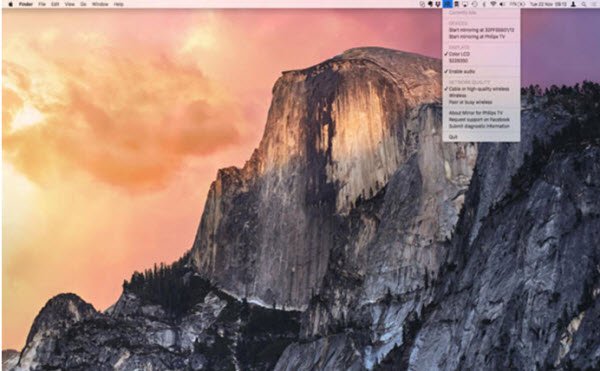
Часть 4, AirPlay Зеркальное отображение iPhone на компьютере без Apple TV с помощью AirServer
Другая программа под названием AirServer может также выполнять AirPlay-зеркалирование iPhone без Apple TV на компьютер, независимо от того, Mac это или Windows PC, Загрузите и установите нужную версию на свой компьютер, а затем следуйте инструкциям для выполнения зеркалирования AirPlay.
Шаг 1: Проведите пальцем вверх от нижней части экрана iPhone и коснитесь AirPlay.
Шаг 2: В списке приемников AirPlay выберите тот, на котором только что установлен AirServer.
Шаг 3: На вашем компьютере в AirServer выберите iPhone и затем включите зеркальное отображение. Теперь ваш iPhone отображается на экране вашего компьютера.
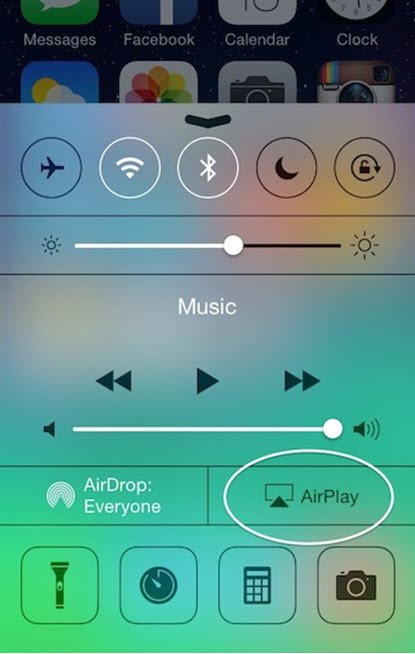
Заключение
Есть много способов отразить iPhone без Apple TV. Если у вас есть Apple TV, вы можете зеркалировать свой iPhone на телевизор с помощью AirPlay. Если у вас нет Apple TV, вы можете подключить свой iPhone к телевизору напрямую с помощью адаптера для зеркалирования iPhone на телевизор без каких-либо настроек программного обеспечения. Если вам нужно беспроводное дублирование AirPlay с вашего iPhone на телевизор, вам понадобится компьютер, на котором установлено какое-то программное обеспечение в качестве моста для достижения цели. Вы можете попробовать любой из упомянутых выше методов в соответствии с вашими требованиями. Если у вас есть какие-либо комментарии по этой теме, обращайтесь к нам.